3個方法輕鬆完成Wechat 換手機,快速傳輸數據
Barbara Wagner/ 2024-12-02 / iOS 數據傳輸
很多人都會經常換新機,那舊手機上的資料要如何進行轉移呢?對於即時通訊軟體的重度使用者而言,WeChat 換手機就是其中一件讓人頭痛的事情。由於WeChat程式並沒有內建的數據轉移功能,所以用戶無法直接在WeChat轉移到新手機後,獲取舊的聊天記錄。為了避免這些重要資料的丟失,你就需要手動進行微信轉移新手機了。
- 第一部分:是否有辦法可以做到WeChat 換手機?
- 第二部分:使用WeChat備份與還原功能做到微信換手機
- 第三部分:使用WeChat電腦版將WeChat 換手機
- 第四部分:有關WeChat 換手機的相關問題
第一部分:是否有辦法可以做到WeChat 換手機?
答案是:可以的!你可以將WeChat 過資料到新手機上,而且方法不只一種。我們將在本篇教學中提供微信轉移的3個有效方法,無論是手機端還是電腦端,都讓你輕鬆將所有資料搬家到新手機。
第二部分:使用WeChat備份與還原功能做到微信換手機
1:iPhone WeChat換手機登入
購買新手機後,你可以先備份iPhone舊手機中的微信歷史記錄,然後在新的手機登入同一帳號,並進行數據還原以完成WeChat 換手機。
那要如何進行WeChat 轉移iPhone 16呢?
步驟1:開啟舊手機上的WeChat程式,然後點擊右下角的「我」,依序點擊「設定」>「一般」>「聊天記錄轉移與備份」。
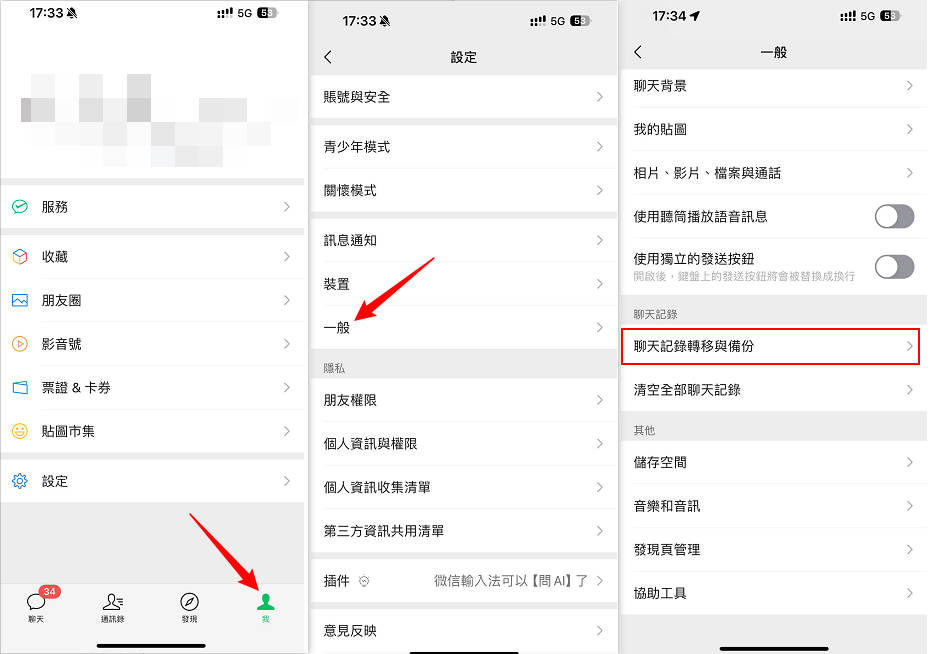
步骤2:此時,再點擊「轉移」>「轉移到另一台手機/平板電腦」開始進行微信轉移新手機。
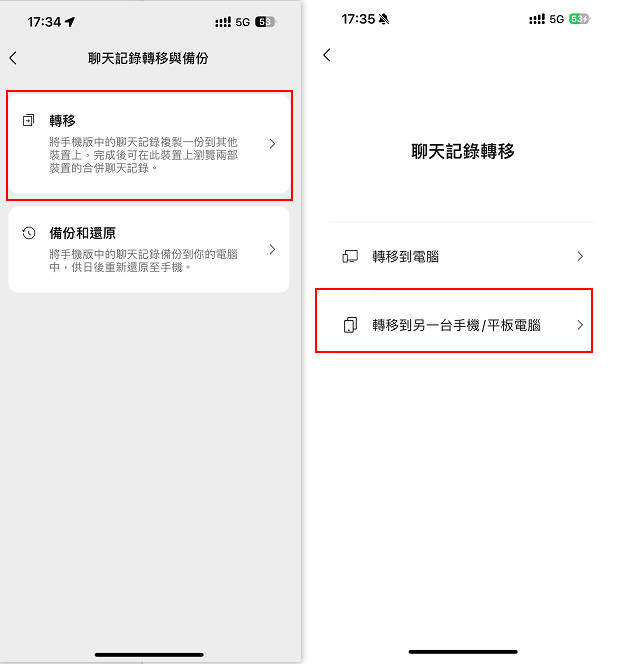
步驟3:從以下兩個選項中,選擇你想要的恢復方式:微信轉移整個聊天記錄,或是選擇「僅轉移指定聊天記錄」。
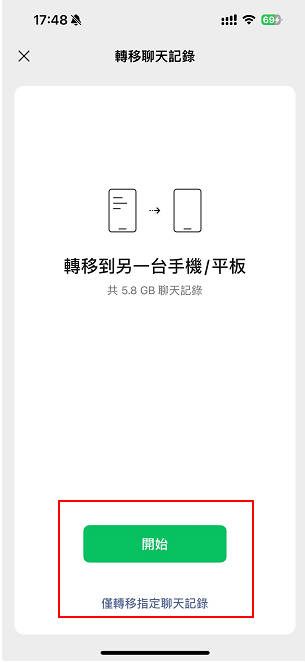
步骤4:在新裝置上登入同一個微信帳號,掃描舊手機螢幕上的一個QR碼。
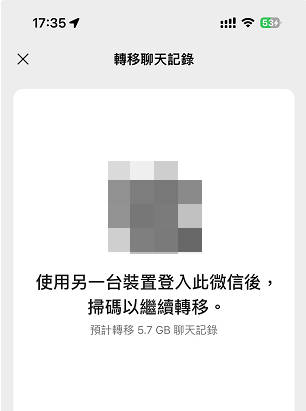
步驟5:點選「備份與恢復」,接著選擇「從備份恢復」,挑選所需的備份日期後,點擊「恢復」。
步骤6:接著,WeChat就會開始從你的舊手機轉移資料到新裝置上了。
2:Android WeChat換手機登入
WeChat換手機Android的操作步驟與iPhone幾乎一致。
WeChat 轉移新 Android 手機步驟:
步骤1:打開安卓手機,依次進入「微信 > 我 > 設定 > 聊天 > 聊天記錄遷移與備份> 遷移 > 遷移到平板/手機 > 選擇遷移的聊天記錄」。
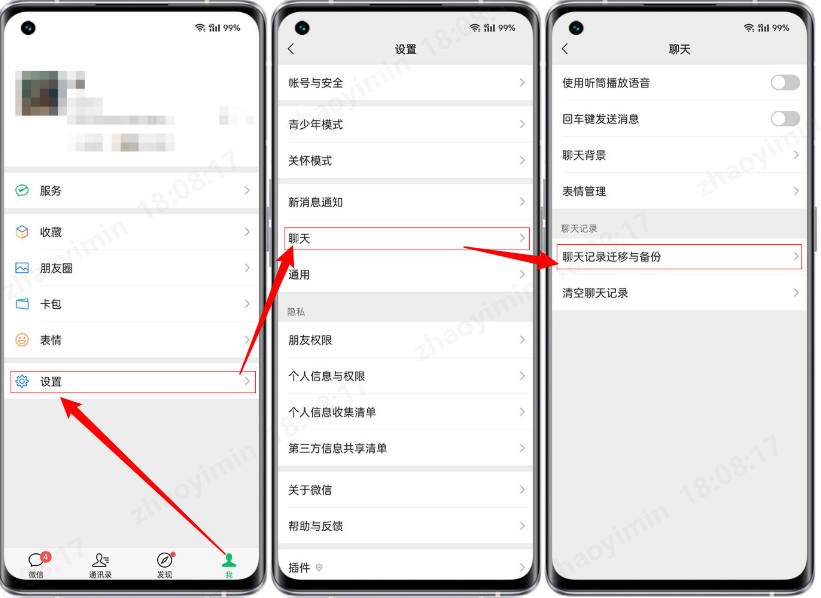
步骤2:選擇需要遷移的聊天記錄(可按時間和內容篩選),然後點擊完成。
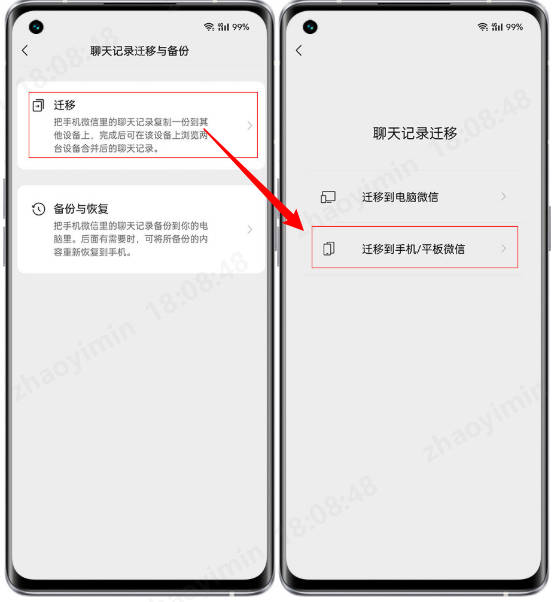
步骤3:在另一台安卓手機上登入同一微信帳號,掃描舊手機上的二維碼,即可完成WeChat換手機Android。
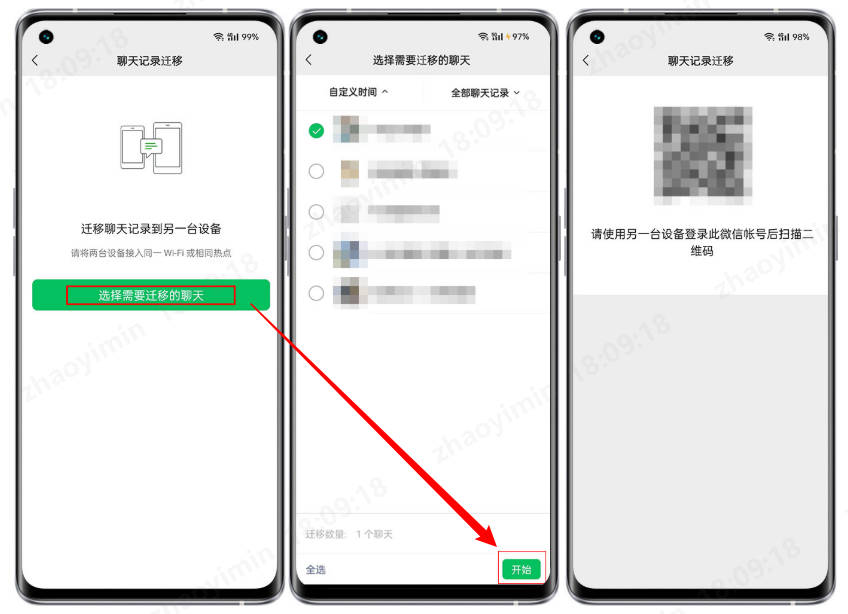
![]() 小貼士:
小貼士:
- 這是同一帳號的WeChat轉移,舊WeChat 恢復聊天記錄 iPhone16後,會與現有數據合併,不會被覆蓋。
- 微信轉移時,使用另一台手機掃描二維碼登入,帳號不會被強制下線。
- WeChat轉移到新手機过程中最好保持网络畅通,以免造成数据丢失。
第三部分:使用WeChat電腦版將WeChat 換手機
WeChat電腦版也提供了WeChat備份換手機和恢復功能,以讓你將資料搬家到新的手機。在開始備份之前,你需要先確保自己,已在電腦安裝微信Windows版 或微信Mac版的程式。完成後,啟用程式並使用你的舊手機,掃描電腦介面顯示的QR碼。這樣的操作會授權電腦以取得你的WeChat帳戶,而你才可以開始進行微信轉移新手機。
如何在WeChat電腦版備份並還原對話紀錄?
步驟1:啟用軟體後,點擊介面左下角的「更多」按鈕,然後點選「轉移與備份」。
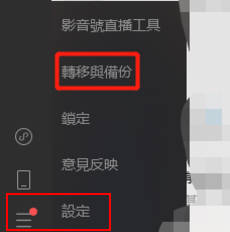
步驟2:再點擊「備份和還原」>「備份聊天記錄到電腦」。
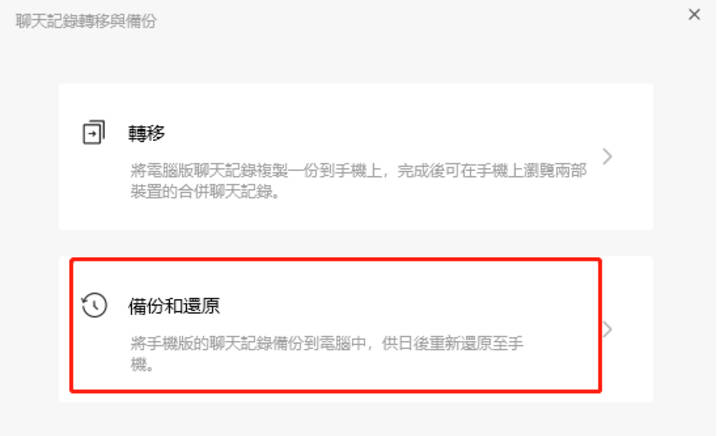
步驟3:確保手機和電腦連接到相同的 Wi-Fi 網路,然後在舊手機上選擇需要備份的聊天記錄並確認。
步驟4:備份完成後,一樣重新點擊介面左下角的「更多」按鈕,然後點選「備份與恢復」>「還原聊天記錄到手機」。
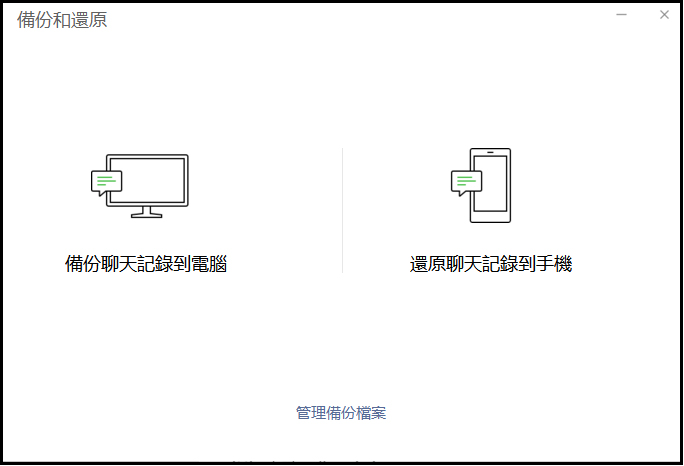
要注意的是,
![]() 注意:
注意:
當你點擊「備份到電腦」時,你的聊天記錄將保存在電腦上;而當你點擊「還原到手機」時,你剛剛已備份到電腦聊天記錄將會被轉移到新手機。而備份到電腦的聊天記錄無法直接打開閱讀,需恢復到手機才能查看。
第四部分:有關WeChat 換手機的相關問題
1.WeChat換手機無法登入怎麼辦?
- 確認帳號和密碼輸入正確。
- 使用註冊時綁定的手機號碼進行驗證登入。
- 如果忘記密碼,點擊「找回密碼」進行重設。
- 聯繫 WeChat 客服 提供幫助。
2.換手機微信聊天記錄會不見嗎?
換手機微信聊天記錄不會自動轉移,需使用微信的「聊天記錄備份與遷移」功能,否則可能無法保留。
3.WeChat對話紀錄如何匯出pdf?
- 在微信中開啟要匯出的聊天記錄。
- 點擊右上角的三個點,然後選擇「更多」。
- 在彈出的選單中選擇「匯出聊天記錄」。
- 選擇“PDF”格式並點擊“匯出”。
總結:
我們希望本篇教學中所提到的方法,能夠幫助你解決WeChat換手機的問題。無需任何專業知識,看完本篇教學你就可以輕鬆將所有資料從WeChat轉移到新手機了!

